Αυτό το άρθρο είναι ένας οδηγός εγκατάστασης με στιγμιότυπα οθόνης για όσους αναζητούν λεπτομέρειες εκτυπωτή όπως σειριακό αριθμό, μοντέλο και κατασκευαστή εκτυπωτή στα Windows 11.
Στα Windows 11, μπορεί να χρειαστεί να μάθετε τη μάρκα, το μοντέλο και τον αριθμό σειράς του εκτυπωτή σας για διάφορους λόγους, όπως η αγορά του κατάλληλου δοχείου μελανιού ή γραφίτη, η αντικατάσταση εξαρτημάτων ή η αντιμετώπιση προβλημάτων.
Σε κάθε περίπτωση, τα Windows 11 (έκδοση 22H2 ή νεότερη) μπορούν να εμφανίσουν τον κατασκευαστή, το μοντέλο του εκτυπωτή, τον σειριακό αριθμό και άλλες λεπτομέρειες στη σελίδα Ρυθμίσεις εκτυπωτή της εφαρμογής Ρυθμίσεις.
Αυτό το άρθρο θα σας διδάξει τα βήματα για να βρείτε γρήγορα πληροφορίες εκτυπωτή στα Windows 11, ώστε να μην χρειάζεται να περπατάτε στον εκτυπωτή για να τον αποκτήσετε χρησιμοποιώντας αυτοκόλλητα, περίπλοκα μενού ή εντολές στη συσκευή σας.
Παρακάτω θα μοιραστούμε τον τρόπο εύρεσης του μοντέλου και του σειριακού αριθμού εκτυπωτή στα Windows 11. Συνεχίστε να κάνετε κύλιση για να το ελέγξετε.
Πώς να ελέγξετε τον σειριακό αριθμό του εκτυπωτή στα Windows 11
Παρακάτω θα μοιραστούμε έναν οδηγό βήμα προς βήμα για τον έλεγχο του μοντέλου και του σειριακού αριθμού του εκτυπωτή σας στα Windows 11.
- Ανοίξτε τις Ρυθμίσεις στα Windows 11 .
- Κάντε κλικ στην επιλογή Bluetooth & Devices
- Κάντε κλικ στην καρτέλα Εκτυπωτές και σαρωτές .
- Κάντε κλικ στον εκτυπωτή για να ανοίξετε τη σελίδα ιδιοτήτων του.
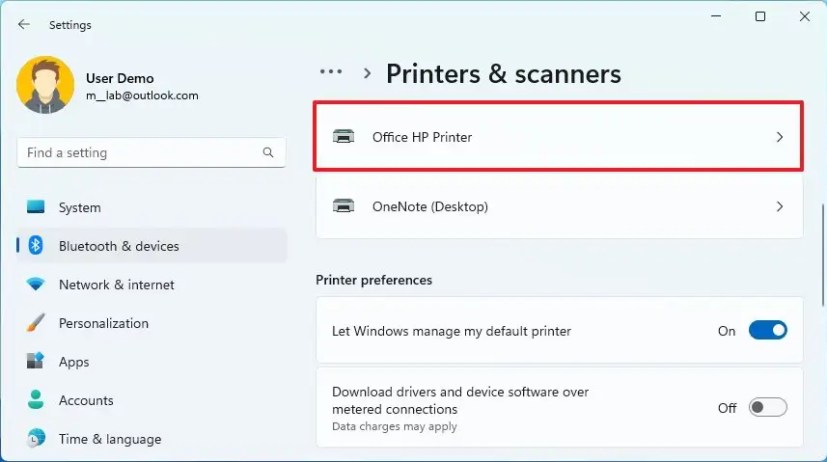
- Στην ενότητα “Περισσότερες πληροφορίες”, κάντε κλικ στις Ρυθμίσεις πληροφοριών συσκευής.
- Ελέγξτε τον αριθμό μοντέλου του εκτυπωτή.
- Ελέγξτε τον σειριακό αριθμό του εκτυπωτή.
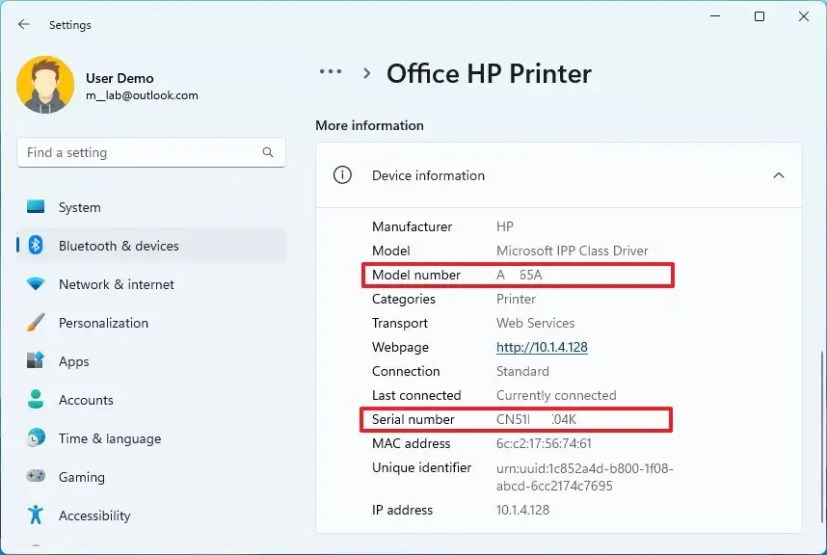
- Επικοινωνήστε με τον κατασκευαστή του εκτυπωτή.
Αφού ολοκληρώσετε τα βήματα, στη σελίδα εγκατάστασης θα εμφανιστεί ο σειριακός αριθμός και ο αριθμός μοντέλου, καθώς και άλλες λεπτομέρειες, όπως διευθύνσεις IP και MAC, τύπος προγράμματος οδήγησης εκτυπωτή (π.χ. πρόγραμμα οδήγησης κατηγορίας Microsoft IPP).
Παραπάνω, είδαμε πώς να βρείτε το μοντέλο του εκτυπωτή και τον σειριακό αριθμό στα Windows 11. Ελπίζουμε ότι αυτές οι πληροφορίες σας βοήθησαν να βρείτε αυτό που χρειάζεστε.













